삼성폰에서 갤럭시 AI 끄는 방법

삼성폰에서 Galaxy AI를 더 이상 사용할 필요가 없다면, 매우 간단한 작업으로 끌 수 있습니다. 삼성 휴대폰에서 Galaxy AI를 끄는 방법은 다음과 같습니다.
ScratchJR에서 다양한 대화로 애니메이션을 설정하는 것 외에도, 캐릭터 간에 메시지를 만들어서 업그레이드할 수 있습니다. 학생들은 캐릭터 간에 메시지를 만들고 전송하고, 메시지가 반환되는 기술을 개발합니다. ScratchJR에서 텍스트 기반 애니메이션을 만드는 방법에 대한 지침은 다음과 같습니다.
ScratchJR에서 메시지가 포함된 애니메이션을 만드는 방법
1단계:
먼저, 이전에 만든 애니메이션을 다시 열고 두 번째 애니메이션을 클릭합니다 .
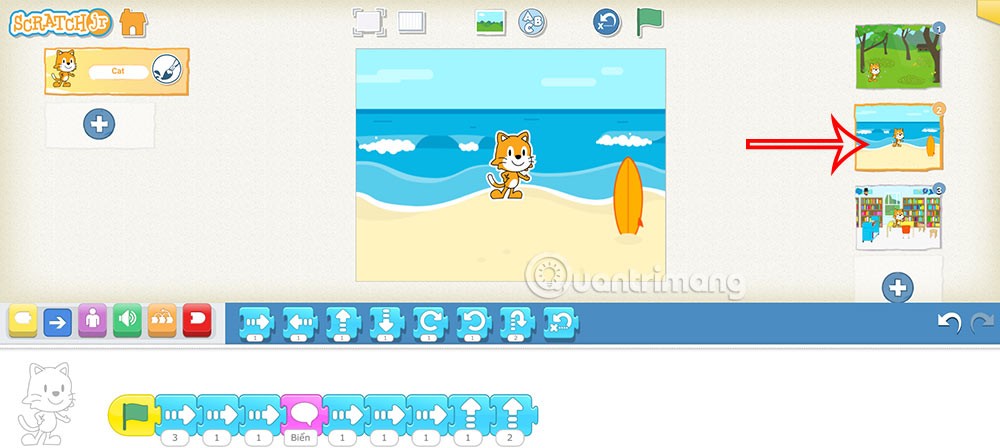
다음으로, 이 장면에 또 다른 캐릭터를 추가해 보겠습니다.
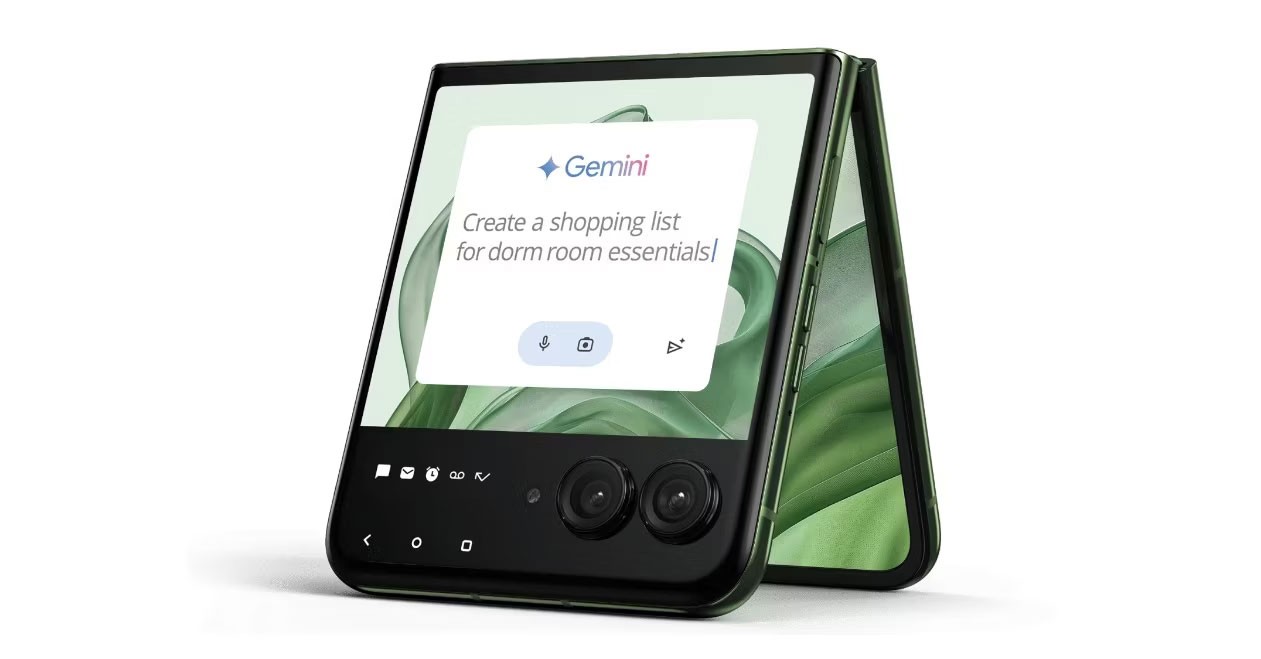
2단계:
이제 캐릭터 2가 고양이 캐릭터를 향해 왼쪽이나 오른쪽으로 회전하도록 왼쪽 아래로 회전 또는 오른쪽으로 회전 이동 명령을 추가합니다 . 이 명령은 그대로 두고 다른 명령과 결합하지 마십시오. 필요하지 않다면 이 명령을 삭제해도 됩니다.
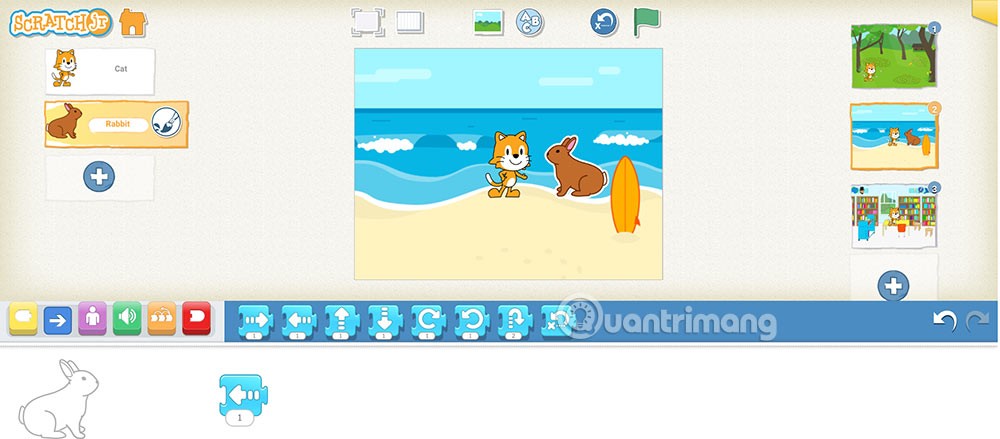
3단계:
이제 문자 2에 대한 프로그램을 작성해 보겠습니다. 먼저 모양 명령 그룹에서 숨기기 명령을 사용합니다.

4단계:
다음으로, 고양이 캐릭터를 클릭한 다음, 원하는 명령을 선택하여 문장을 입력하세요.
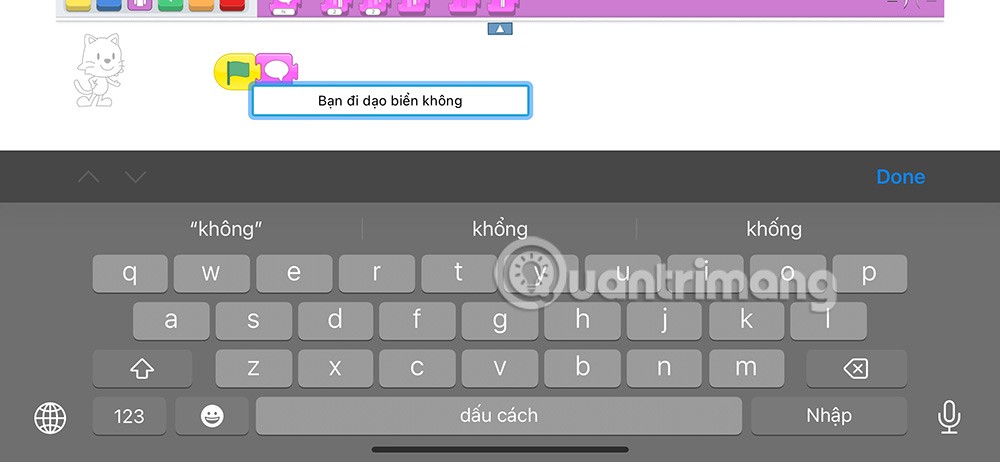
그런 다음 이동 명령을 추가 하고 아래와 같이 메시지 보내기 명령을 클릭합니다 .
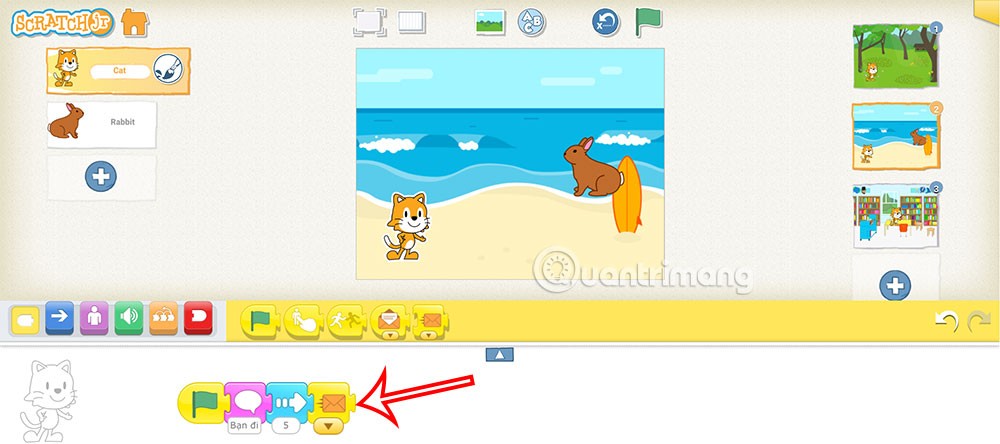
6가지 색상에 해당하는 6가지 유형의 메시지가 있습니다 . 다른 색상을 선택하려면 드롭다운 화살표를 클릭하세요 . 더 긴 대화를 원한다면, 한 캐릭터가 같은 유형의 메시지를 2개 이상 받지 않도록 주의해야 합니다. 여기서 고양이 캐릭터에게 전송된 메시지는 주황색입니다.
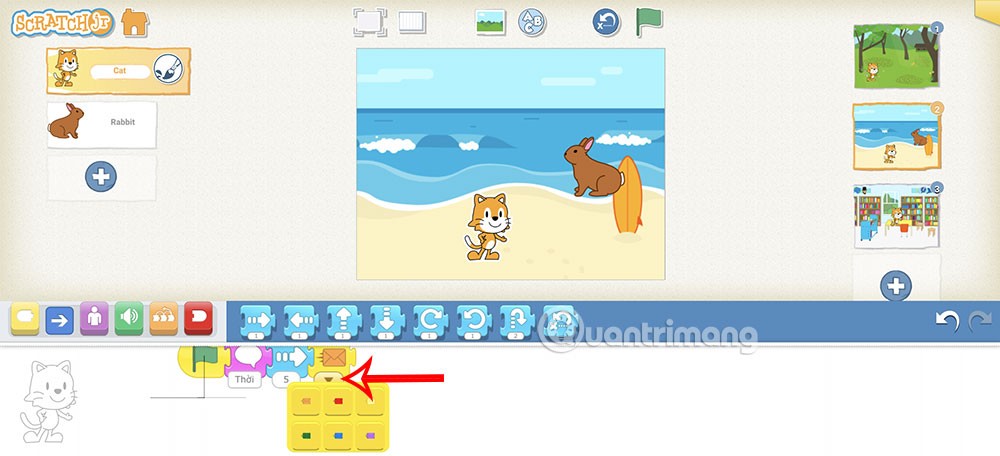
2번째 문자 로 돌아와서 아래에 명령줄 1개를 추가한 후, 아래와 같이 주황색 메시지를 받는 명령을 추가합니다.
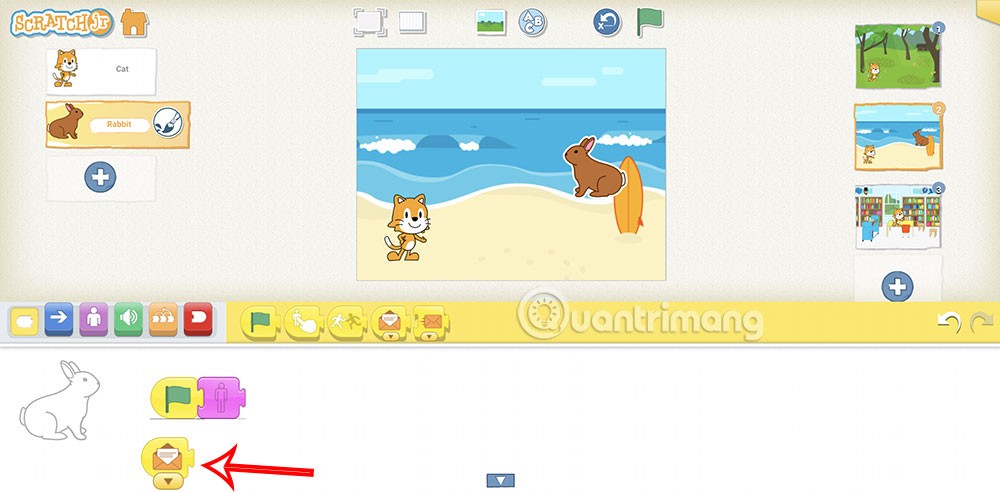
고양이로부터 주황색 메시지를 받은 후 표시 명령과 말하기 명령을 추가하고, 그 다음에 빨간색 메시지 보내기 명령을 추가합니다.
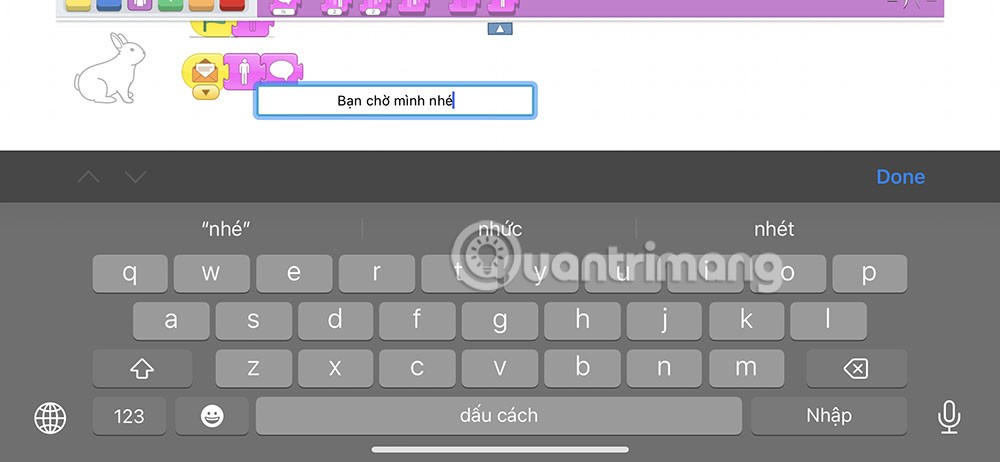
캐릭터 2에 대한 전체 명령은 다음과 같습니다.
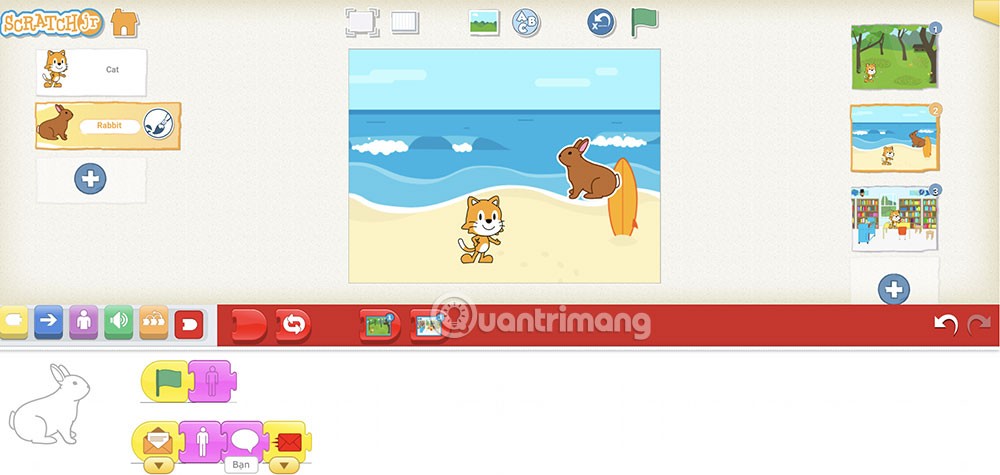
5단계:
메시지를 받은 후 고양이 캐릭터 에게 돌아가서 피드백을 받으세요. 메시지 수신 명령을 아래로 끌어다 놓은 후 메시지 응답 내용 명령을 추가합니다.
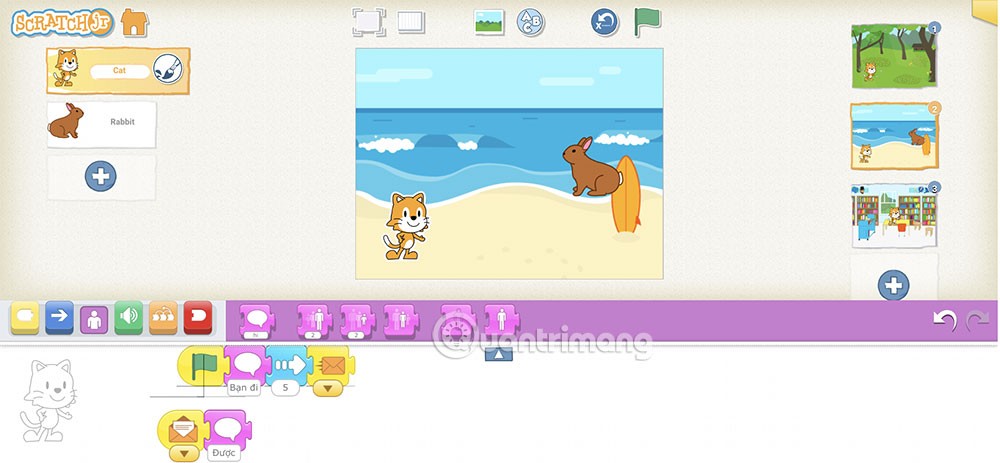
해당 캐릭터에 대한 프로그램을 구현하기 전에 먼저 올바른 캐릭터를 선택해야 한다는 점에 유의하세요. 학생들은 메시지 명령의 내용을 적절하게 조정합니다.
삼성폰에서 Galaxy AI를 더 이상 사용할 필요가 없다면, 매우 간단한 작업으로 끌 수 있습니다. 삼성 휴대폰에서 Galaxy AI를 끄는 방법은 다음과 같습니다.
인스타그램에 AI 캐릭터를 더 이상 사용할 필요가 없다면 빠르게 삭제할 수도 있습니다. 인스타그램에서 AI 캐릭터를 제거하는 방법에 대한 가이드입니다.
엑셀의 델타 기호는 삼각형 기호라고도 불리며, 통계 데이터 표에서 많이 사용되어 숫자의 증가 또는 감소를 표현하거나 사용자의 필요에 따라 모든 데이터를 표현합니다.
모든 시트가 표시된 Google 시트 파일을 공유하는 것 외에도 사용자는 Google 시트 데이터 영역을 공유하거나 Google 시트에서 시트를 공유할 수 있습니다.
사용자는 모바일 및 컴퓨터 버전 모두에서 언제든지 ChatGPT 메모리를 끌 수 있도록 사용자 정의할 수 있습니다. ChatGPT 저장소를 비활성화하는 방법은 다음과 같습니다.
기본적으로 Windows 업데이트는 자동으로 업데이트를 확인하며, 마지막 업데이트가 언제였는지도 확인할 수 있습니다. Windows가 마지막으로 업데이트된 날짜를 확인하는 방법에 대한 지침은 다음과 같습니다.
기본적으로 iPhone에서 eSIM을 삭제하는 작업도 우리가 따라하기 쉽습니다. iPhone에서 eSIM을 제거하는 방법은 다음과 같습니다.
iPhone에서 Live Photos를 비디오로 저장하는 것 외에도 사용자는 iPhone에서 Live Photos를 Boomerang으로 매우 간단하게 변환할 수 있습니다.
많은 앱은 FaceTime을 사용할 때 자동으로 SharePlay를 활성화하는데, 이로 인해 실수로 잘못된 버튼을 눌러서 진행 중인 화상 통화를 망칠 수 있습니다.
클릭 투 두(Click to Do)를 활성화하면 해당 기능이 작동하여 사용자가 클릭한 텍스트나 이미지를 이해한 후 판단을 내려 관련 상황에 맞는 작업을 제공합니다.
키보드 백라이트를 켜면 키보드가 빛나서 어두운 곳에서 작업할 때 유용하며, 게임 공간을 더 시원하게 보이게 할 수도 있습니다. 아래에서 노트북 키보드 조명을 켜는 4가지 방법을 선택할 수 있습니다.
Windows 10에 들어갈 수 없는 경우, 안전 모드로 들어가는 방법은 여러 가지가 있습니다. 컴퓨터를 시작할 때 Windows 10 안전 모드로 들어가는 방법에 대한 자세한 내용은 WebTech360의 아래 기사를 참조하세요.
Grok AI는 이제 AI 사진 생성기를 확장하여 개인 사진을 새로운 스타일로 변환합니다. 예를 들어 유명 애니메이션 영화를 사용하여 스튜디오 지브리 스타일의 사진을 만들 수 있습니다.
Google One AI Premium은 사용자에게 1개월 무료 체험판을 제공하여 가입하면 Gemini Advanced 어시스턴트 등 여러 업그레이드된 기능을 체험할 수 있습니다.
iOS 18.4부터 Apple은 사용자가 Safari에서 최근 검색 기록을 표시할지 여부를 결정할 수 있도록 허용합니다.













